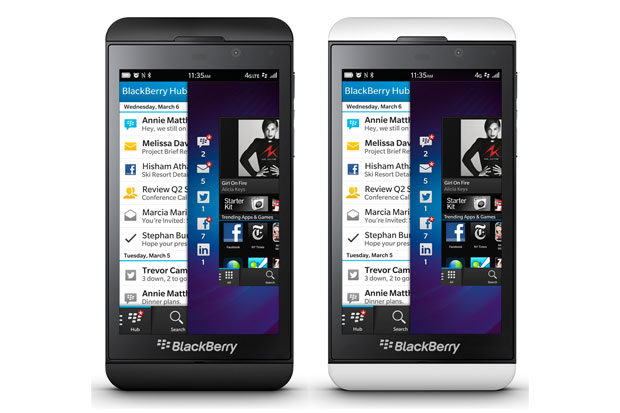Merhaba, BlackBerry Z10 Cihazınızı Modem olarak kullanıp internetini bilgisayarda kullanmak yani Taşınabilir Wi-Fi HotSpot Ayarlarının nasıl yapıldığını aşağıdaki adımları takip ederek gerçekleştirebilirsiniz.
1. Ekranı Sola Doğru kaydırın ( Ayarlar Uygulamasının olduğu pencere açılmalı) Ardından Ayarlar uygulamasına dokunuyoruz.
2. Ayarlara giriş yaptıktan sonra Ağ Bağlantıları seçeneğine dokunuyoruz. Akabinde Mobil Bağlantı Noktası seçeneğine dokunuyoruz.
3. Şimdi karşımıza çıkan ekranlarda Mobil Hotspot ile ilgili yönergeleri okuyarak ileri (sonraki) butonuna dokunuyoruz.
4. Karşımıza çıkan ekranlarda Mobil Hotspot ile ilgili yönergeleri okuyarak ileri (sonraki) butonuna dokunmaya devam.
5. Karşımıza çıkan ekranlarda Mobil Hotspot ile ilgili yönergeleri okuyarak ileri (sonraki) butonuna dokunmaya devam.
6. Şimdi karşımızda Güvenlik ekranı var. Bu ekranda Mobil HotSpot için parola belirleyeceğiz. Şifre en az 8 en fazla 64 karakterden oluşmalıdır. Türkçe karakter kullanmıyoruz.
7. Şifremizi oluşturduktan sonra İleri (Sonraki) butonuna dokunuyoruz.
8. Ekranın alt orta kırımda Yapılandır şekilde bir buton göreceksiniz bu butona dokunarak diğer ayarlarımızı yapacağız.
9. Bu ekranda da HotSpot adı şifre bant genişliği gibi ayarları yapabiliyoruz. Biz sadece adını değiştireceğiz. İsim bölümüne dokunuyoruz.
10 Kablosuz ağ adını silerek istediğiniz herhangi birşey yazabiliriz. Ancak Türkçe karakter kullanmamaya dikkat ediyoruz . Kablosuz adını değiştirdikten sonra Kaydet butonuna dokunuyoruz.


İşlemler bu kadar artık telefonunuzun internetini Wi-Fi özelliği olan farklı cihazlarda kullanabilirsiniz.